Yahoo Powered törlés (eltávolítási útmutató) - (frissítve: 2018. jan)
Eltávolítási Útmutató - Yahoo Powered
Mi az, hogy Yahoo Powered?
A Yahoo Powered agresszív módon szeretné megváltoztatni az internetezők szokásait
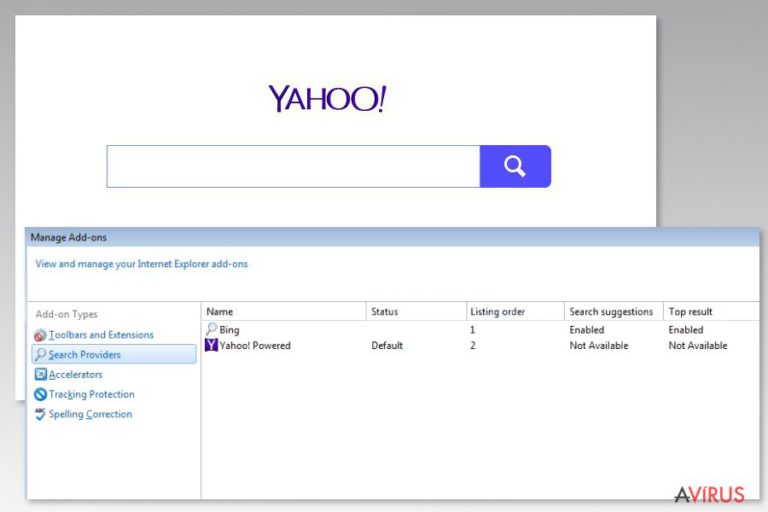
A Yahoo Powered egy böngészős kiegészítő, amely a us.search.yahoo.com címre módosítja a böngésző alapértelmezett kezdőlapját. Általában különböző ingyenes programok mellékleteként terjed és észrevétlenül a rendszerbe juthat. Ezen képességénél fogva, és azért, mert módosíthatja a böngészők beállításait, a böngészőeltérítők közé soroljuk.
Első feladatai közé tartozik a böngésző beállításainak módosítása. A Yahoo Powered vírus a Yahoo-ra állítja az alapértelmezett keresőmotort, valamint a következő címre a kezdőlapt:
https://us.search.yahoo.com/yhs/web?hspart=iry&hsimp=yhs-fullyhosted_003&type=wbf_ir_17_16¶m1=1¶m2=
A Yahoo egy biztonságos kereső. Ha azonban böngészőeltérítő használja ki, problémák adódhatnak, például a Search.yahoo.com átárányításai. A Yahoo Powered befolyásolhatja az áldozatok online tevékenységeit. Nemcsak a Yahoo kereső használatát kényszerítheti, hanem különböző weboldalak meglátogatását is.
Például a keresési találatokra kattintva is gyanús, váratlan weboldalak jelenhetnek meg. Tartsa észben, hogy az internetes bűnözők mindezt kihasználhatják. Ha nem szeretne az internetes bűnözés következő áldozatává válni, akkrr mielőbb el kell távolítania a Yahoo Powered szoftvert.
A Yahoo Powered eltávolításához azt javasoljuk, hogy használjon antispyware/antimalware programot. Az olyan eszközök, mint a kiváló FortectIntego gyorsan azonosíthatják és eltávolíthatják a kétes böngészős kiegészítőket. Ha kézzel szeretne megszabadulni a behatolótól, az ehhez szükséges lépéseket megtalálja bejegyzésünk végén.
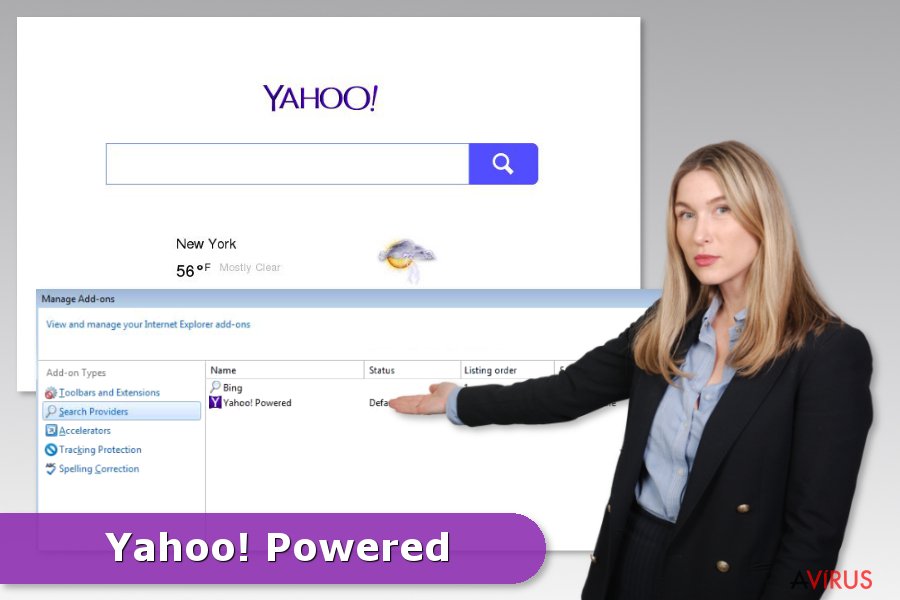
A bővítmény terjedése
A Yahoo! Powered bővítményt szoftvercsomagok hirdetik. Ez azt jelenti, hogy a letöltést felajánlhatják különböző ingyenes programok, például videólejátszók vagy PDF-konvertálók. A terjesztési módszerek nem illegális, de rendkívül trükkös, alaposan oda kell figyelnie a telepítések során, hogy elkerülhesse a kéretlen mellékleteket.
A bedynet.ru szakértői szerint a legtöbb felhasználó nem megfelelően végzi a telepítéseket. A gyors/quick vagy szokásos/standard stb. telepítési módokat választják, pedig ezek gyakran kérdés nélkül feltelepítik a kéretlen mellékleteket.
Ha el szeretné kerülni a Yahoo Powered és más hasonló potenciálisan kéretlen programok bejutását, mindig a haladó/advanced (egyéni/custom stb.) telepítési módot válassza és olvassa át a lépéseket. Ha opcionális letöltések feliratot lát, utasítsa azt el a megfelelő pipák törlésével.
A Yahoo Powered eltávolítása a Chrome, Firefox és más böngészőkből
Böngészője kiegészítők menüjében valószínűleg megtalálja a Yahoo Powered bővítményt. Távolítsa el. Emellett ellenőrizze, hogy vannak-e más gyanús bővítmények a listán, ezeket is törölje.
Előfordulhat, hogy a Yahoo Powered nem távolítható el ilyen egyszerűen. A potenciálisan kéretlen program egyéb komponenseket is telepíthet, amelyek megakadályozhatják az eltávolítást. A bővítmény törlése ezért nem biztos, hogy elegendő. A számítógép újraindítása után ismét felbukkanhat a böngészőben.
Ha tehát kézzel szeretné eltávolítani a Yahoo Poweredet, akkor kövesse az alábbi lépéseket. Minden titkos helyet bemutatnak, ahol az eltérítő komponensei rejtőzhetnek.
A következő programok közül választva automatikusan helyreállíthatja a vírusok okozta kárt: FortectIntego, SpyHunter 5Combo Cleaner, Malwarebytes. Azért ezeket az alkalmazásokat javasoljuk, mert a potenciálisan kéretlen programokat és a vírusokat is minden kapcsolódó fájllal és regisztrációs bejegyzéssel együtt azonosítani képesek.
Manuális Eltávolítási Útmutató - Yahoo Powered
Yahoo Powered eltávolítása Windows rendszerekből
Ha az eltérítő a rendszerbe jutott, keressen kártevő komponenseket. A következő lépések segíthetnek:
-
Kattintson ide: Start → Control Panel → Programs and Features (Amennyiben ön Windows XP felhasználó, kattintson ide: Add/Remove Programs.)

-
Amennyiben ön Windows 10 / Windows 8 felhasználó, kattintson a jobb egérgombbal a képernyő bal alsó sarkában. Miután a szükséges Quick Access Menu megjelent, válassza először azt, hogy Control Panel, ezután pedig azt, hogy Uninstall a Program.

-
Távolítsa el a(z) Yahoo Powered szoftvert és a vele kapcsolatos egyéb programokat
Keressen ki a(z) Yahoo Powered bejegyzéseit, valamint a többi mostanában telepített, gyanús programét is. -
Távolítsa el őket és kattintson arra, hogy OK a változások elmentéséhez.

Yahoo Powered eltávolítása Mac OS X rendszerből
-
OS X használata esetén Go gomb a képernyő bal felső részén, majd Applications

-
Applications mappa megjelenése után keresse ki a kártevőt (Yahoo Powered) vagy az egyéb gyanús programokat. Ezután kattintson jobb gombbal ezekre a bejegyzésekre, majd Move to Trash gomb

Yahoo Powered eltávolítása innen: Microsoft Edge
Az alábbi lépésekkel a böngészőeltérítő minden komponensét eltávolíthatja:
Microsoft Edge beállításainak visszaállítása (1. módszer):
- Indítsa el a Microsoft Edge alkalmazást, majd kattintson a More gombra (három pont a jobb felső sarokban).
- Kattintson a Settings gombra a további beállítások megjelenítéséhez
-
A Settings ablakban kattintson az Clear browsing data alatti Choose what to clear gombr

-
Válasszon ki mindent, amit törölni szeretne, majd Clear gomb.

-
Ezt követően kattintson jobb gombbal a Start gombra (Windows logó). Válassza a Task Manager lehetőséget.

- A Processes ablakban keresse meg a Microsoft Edge bejegyzést.
-
Kattintson rá jobb gombbal, és válassza a Go to details lehetőséget. Ha a Go to details lehetőség nem látható, kattintson a More details gombra, és ismételje meg az előző lépéseket.


-
A Details fülön keressen meg minden Microsoft Edge nevű bejegyzést. Kattintson rájuk jobb gombbal, és válassza a End Task lehetőséget.

Az Microsoft Edge böngésző visszaállítása (2. módszer)
Ha az 1. módszer nem segített, speciális módon kell visszaállítania az Edge böngészőt
- Megjegyzés: először készítsen biztonsági másolatot adatairól!
- Keresse meg ezt a mappát számítógépén
C:\Users\%username%\AppData\Local\Packages\Microsoft.MicrosoftEdge_8wekyb3d8bbwe. -
Jelölje ki a tartalmát, majd kattintson az egér jobb gombjával. Válassza a Delete lehetőséget.

- Kattintson a Start gombra (Windows logó), majd a Search my stuff mezőbe írja be, hogy window power
-
Kattintson jobb gombbal a Windows PowerShell bejegyzésre, majd válassza a Run as administrator lehetőséget.

- Miután már adminisztrátor, a Windows PowerShell ablaka megjelenik. Illessze be a következő parancsot a PS C:\WINDOWS\system32> sor mögé, majd nyomjon entert:
Get-AppXPackage -AllUsers -Name Microsoft.MicrosoftEdge | Foreach {Add-AppxPackage -DisableDevelopmentMode -Register $($_.InstallLocation)\AppXManifest.xml -Verbose}
Ezt követően már nem szabadna, hogy a Yahoo Powered továbbra is Microsoft Edge böngészőjében legyen.
Yahoo Powered eltávolítása innen: Mozilla Firefox (FF)
Távolítsa el a Yahoo Powered bővítményt és állítsa alaphelyzetbe a Firefoxot.
-
Veszélyes kiterjesztések eltávolítása
Nyissa meg a Mozilla Firefox böngészőt, kattintson a menüikonra (jobb felső sarok), majd Add-ons → Extensions.
-
Válassza ki a(z) Yahoo Powered elemet és minden egyéb gyanús beépülőt. A bejegyzések törléséhez Remove.

-
Állítsa alaphelyzetbe az Mozilla Firefox böngészőt.
Kattintson a kérdőjelre a jobb felső sarokban található Firefox menüben. Ezután Troubleshooting Information.
-
Ezt követően Reset Firefox to its default state üzenet fogadja egy Reset Firefox gombbal. Kattintson a gombra néhányszor a(z) Yahoo Powered eltávolításához.

Yahoo Powered eltávolítása innen: Google Chrome
Távolítsa el a Yahoo! Powered bővítményt a Google Chrome-ból, majd állítsa alaphelyzetbe a böngészőt:
-
Kártékony beépülők eltávolítása
Nyissa meg a Google Chrome böngészőt, kattintson a menüikonra (jobb felső sarok), majd Tools → Extensions.
-
Válassza ki a(z) Yahoo Powered bejegyzéseit és minden egyéb kártékony beépülőt, majd a szemetes ikon segítségével távolítsa el őket.

-
Kattintson ismét a menügombra, majd az itt megjelenő Search szekció alatt Settings → Manage Search engines.

-
A következő, Search Engines... menüből távolítsa el a kártékony keresőket. Érdemes csak a Google-t, vagy az ön által korábban használt domaint meghagyni.

-
Állítsa alaphelyzetbe az Google Chrome böngészőt.
Kattintson a menügombra a(z) Google Chrome jobb felső sarkában, majd Settings. -
Görgessen a lap aljára, ott pedig Reset browser settings.

-
A jelenlegi lépés és a(z) Yahoo Powered eltávolításának befejezéséhez nyomjon Reset gombot.

Yahoo Powered eltávolítása innen: Safari
-
Veszélyes kiterjesztések eltávolítása
Indítson egy Safari böngészőt, majd a bal felső részen található menüben válassza azt, hogy Safari, ezután pedig azt, hogy Preferences
-
Válassza azt, hogy Extensions. Keressen Yahoo Powered vagy más gyanús bejegyzést, majd távolítsa el őket: Uninstall gomb

-
Állítsa alaphelyzetbe az Safari böngészőt.
Nyisson Safari böngészőt és kattintson az ablak bal felső részén található menü Safari elemére. Itt válassza azt, hogy Reset Safari...
-
Most egy részletes alaphelyzetbe-állítási ablakot láthat. Általában minden opció be van jelölve, de ha szeretné, megadhatja a helyreállítandó kategóriákat. A kártevő (Yahoo Powered) eltávolításának befejezéshez Yahoo Powered gombot nyomjon.

Azt tanácsoljuk, hogy a potenciálisan kéretlen program eltávolítása és a böngészők helyreállítása után vizsgálja át a rendszert egy megbízható antispyware programmal. Ezzel megszabadulhat a kártevő (Yahoo Powered) hátramaradt regisztrációs bejegyzéseitől és az esetleges további parazitáktól és malware-fertőzésektől is. Válasszon az általunk ajánlott malware-eltávolítók közül: FortectIntego, SpyHunter 5Combo Cleaner vagy Malwarebytes.




























